Microsoft hat im August 2022-Update eine Sicherheitserweiterung für Excel veröffentlicht. Diese Sicherheitsverbesserung blockiert Excel-XLL-Add-Ins mit einer falschen oder fehlenden Dateierweiterung.
Anforderungen an die Excel XLL-Add-In-Dateierweiterung
Gültige Dateierweiterungen für Excel XLL-Add-In-Dateien sind .xll und .dll – Excel XLL-Add-In-Dateien mit anderen Dateierweiterungen oder ohne Dateierweiterung sind ungültig, und nach dem Update vom August werden diese ungültigen Excel XLL-Add-In-Dateien blockiert.
Wenn ein Excel XLL-Add-In blockiert wird, wird benutzern die folgende Warnung angezeigt:
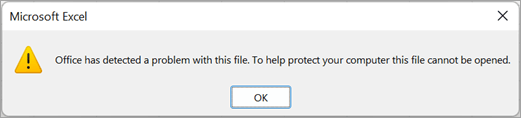
Vorübergehendes Wiederherstellen des alten Verhaltens
Es gibt eine Möglichkeit, diese Sicherheitserweiterung vorübergehend für Benutzer und Organisationen zu deaktivieren, die auf Excel XLL-Add-Ins mit fehlenden oder falschen Dateierweiterungen angewiesen sind. Dies wird bereitgestellt, um Benutzern zu helfen, während ihre Excel XLL-Add-Ins und zugehörige Lösungen aktualisiert werden, um eine richtige Dateierweiterung zu verwenden. Dieser Mechanismus wird im Update vom Januar 2023 entfernt. Zu diesem Zeitpunkt müssen Benutzer eine gültige Dateierweiterung für Excel XLL-Add-Ins verwenden.
So stellen Sie das alte Verhalten wieder her und lassen Excel XLL-Add-Ins mit fehlenden oder falschen Dateierweiterungen zu:
-
Öffnen Sie die Registrierungs-Editor
Achtung: Durch eine falsche Bearbeitung der Registrierung kann das System schwer beschädigt werden. Bevor Sie Änderungen an der Registrierung vornehmen, sollten Sie wichtige Daten auf dem Computer sichern.
-
Fügen Sie den folgenden Registrierungswert als DWORD hinzu:
-
Office 2013: Computer\HKEY_CURRENT_USER\Software\Microsoft\Office\15.0\Excel\Security\EnforceXllExtension
-
Office 2016, 2019, 2021, 365: Computer\HKEY_CURRENT_USER\Software\Microsoft\Office\16.0\Excel\Security\EnforceXllExtension
-
-
Legen Sie den Wert auf 0 fest.
-
Starten Sie Excel erneut.
Um die Sicherheitskorrektur erneut zu aktivieren, löschen Sie den in Schritt 2 erstellten Registrierungswert.










